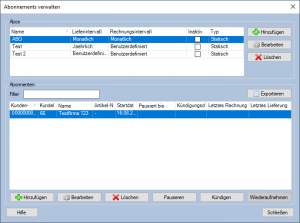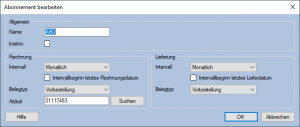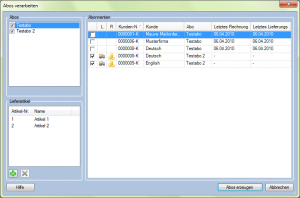M-Abo: Unterschied zwischen den Versionen
Hardt (Diskussion | Beiträge) |
Abe (Diskussion | Beiträge) |
||
| Zeile 37: | Zeile 37: | ||
:''[[Belegtypen]] | :''[[Belegtypen]] | ||
:''[[Belegliste (Strg+F8)]] | :''[[Belegliste (Strg+F8)]] | ||
| + | [[Category:Mauve System3]] | ||
Version vom 20. September 2012, 13:38 Uhr
Einleitung
Das Mauve System3-Modul M-Abo ermöglicht Ihnen das einfache Verwalten von Kunden-Abos beziehungsweise -Programmen.
Abonnement verwalten
Sie erreichen die M-Abo-Verwaltung über Auftrag / M-Abo / Abonnements verwalten. Dort können Sie Abos hinzufügen, bearbeiten und löschen. Außerdem können Sie Abonnenten hinzufügen, löschen sowie ihnen kündigen bzw. sie wiederaufnehmen. Der Unterschied zum Löschen besteht dabei darin, dass Abonnenten nicht aus der Liste entfernt werden und später wieder aufgenommen werden können. Um einen Abonnenten hinzuzufügen, markieren Sie das entsprechende Abo und klicken auf die Schaltfläche Hinzufügen im Bereich Abonnenten, um zur Jokersuche zu gelangen. Zudem können Sie die Übersicht der Abonnenten in eine Excel-Tabelle exportieren.
Abonnement erstellen und bearbeiten
Um ein Abonnement hinzuzufügen, klicken Sie auf den Button Hinzufügen, zum Bearbeiten eines bestehenden Abonnements markieren Sie dieses und klicken auf Bearbeiten. Es öffnet sich der Dialog Abo hinzufügen bzw. Abo bearbeiten mit identischen Feldern. Diese sind:
- Name: Der Name des Abos.
- Inaktiv: Als inaktiv markierte Abos werden bei der Verarbeitung nicht berücksichtigt.
- Rechnung Intervall: Definiert, ob das Abo monatlich, vierteljährlich oder jährlich in Rechnung gestellt wird.
- Rechnung Belegtyp: Definiert den Belegtyp der zu erstellenden Rechnung.
- Rechnung Artikel: Wählen bzw. suchen Sie hier den Artikel, der das Abonnement auf der Rechnung repräsentiert.
- Lieferung Intervall: Definiert, in welchem Intervall die Artikel des Abonnements versendet werden (monatlich, vierteljährlich oder jährlich).
- Lieferung Belegtyp: Definiert den Belegtyp der zu erstellenden Lieferungen.
Bestätigen Sie mit OK, nachdem Sie die gewünschten Einstellungen bzw. Änderungen vorgenommen haben.
Abonnement verarbeiten
Unter Auftrag / M-Abo / Abonnements verarbeiten können Sie nun die Abos verarbeiten, d.h. die entsprechenden Belege für die Abwicklung erstellen. Haken Sie dafür das Abo an und fügen Sie unter Lieferartikel den Inhalt der Lieferung hinzu. Auf der rechten Seite wird Ihnen eine Liste der Abonnenten angezeigt. Ein Laster- bzw. Geld-Symbol bedeutet dabei, dass für diesen Kunden eine Lieferung und/oder Rechnung fällig ist, was heisst, dass beim Verarbeiten die entsprechenden Belege erstellt werden. Abonnenten mit fälligen Belegen sind von vornherein ausgewählt, Sie können den Haken jedoch entfernen, wenn das Abo für diesen speziellen Kunden nicht verarbeitet werden soll. Achtung: Kunden, bei denen weder Rechnung noch Lieferung fällig sind, lassen sich ebenfalls auswählen, bei Ihnen wird jedoch nur ein leerer Beleg erstellt! Klicken Sie anschliessend auf Abos erzeugen. Die Belege werden nun erstellt und Sie erhalten anschliessend eine Meldung, über die Sie sich die Belege in der Belegliste (Strg+F8) anzeigen lassen können.
- Siehe auch:
- Belegtypen
- Belegliste (Strg+F8)